Jeśli przechowujesz dużo zdjęć i innych plików na urządzeniu z systemem iOS, możesz chcieć bezprzewodowego dostępu do tych zdjęć bez uruchamiania iTunes. Aby to zrobić, musisz ustawić swoje urządzenie iOS jako dysk sieciowy. Wymaga to aplikacji innej firmy o nazwie Pamiec przenosna. Ta aplikacja kosztuje 4,99 USD w iTunes App Store.
Zanim zaczniemy, upewnij się, że pobrałeś aplikację Flash Drive z iTunes App Store.
Zawartość
- Używanie urządzenia z systemem iOS jako pamięci flash
-
Przesyłanie plików za pomocą telefonu
- Powiązane posty:
Używanie urządzenia z systemem iOS jako pamięci flash
Aby rozpocząć, upewnij się, że Wi-Fi jest włączone na urządzeniu z systemem iOS. Możesz to zrobić przez wodowanie w aplikacji Ustawienia na urządzeniu z systemem iOS. Spójrz w górę ekranu. Zobaczysz opcję oznaczoną „Wi-Fi”, dotknij tej opcji. Stąd możesz połączyć się z siecią domową.
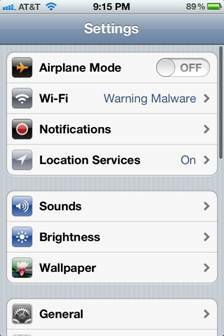
Teraz otwórz aplikację Flash Drive na swoim urządzeniu z systemem iOS. Spójrz w dół ekranu, zobaczysz trzy zakładki. Uzyskiwać na karcie „Dysk Wi-Fi”. Zobaczysz adres IP. Pozostaw ten ekran otwarty na ekranie iDevices przez kilka następnych kroków.
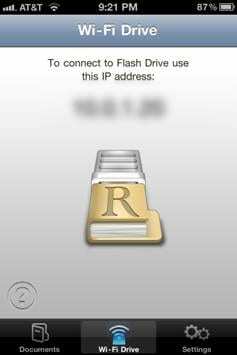
Na komputerze Mac kliknij prawym przyciskiem myszy na ikonie Findera znajdującej się po lewej stronie stacji dokującej. Gdy to zrobisz, pojawi się wyskakujące okienko. Kliknij w opcji „Połącz z serwerem”. Gdy to zrobisz, pojawi się wyskakujące okienko.
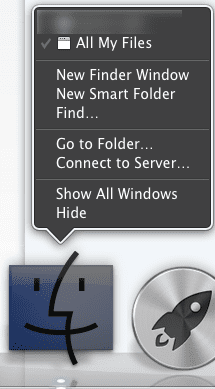
Spójrz na środek wyskakującego okienka. Zobaczysz pole tekstowe oznaczone jako „Serwer”. Wpisz adres IP, który jest wyświetlany w aplikacji Flash Drive w polu tekstowym. Powinien być sformatowany w następujący sposób: „ http://xx.x.x.xx”. Po tym, Kliknij przycisk „połącz”. Masz teraz połączenie z urządzeniem iOS.
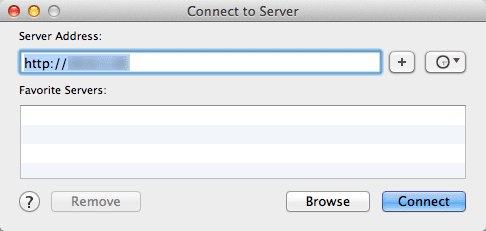
Przesyłanie plików za pomocą telefonu
Jeśli chcesz przenieść pliki z komputera Mac na iPhone'a, otwórz nowe okno Findera. Spójrz na lewą stronę okna. Zobaczysz nagłówek oznaczony „Udostępniony”. Pod tym zobaczysz adres IP swojego urządzenia z systemem iOS. Aby wysłać pliki na swoje urządzenie, po prostu upuść pliki na adres IP swojego iPhone'a.
Aplikacja Flash Drive może otwierać większość plików pakietu Microsoft Office, plików PDF, a także wiele innych typów plików. Świetnie nadaje się do przeglądania dokumentów w podróży.
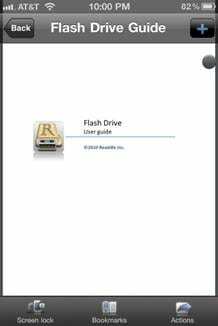
Aby wyświetlić pliki na iPhonie, uzyskiwać na karcie "Dokumenty", która znajduje się w lewym dolnym rogu ekranu iPhone'a. Teraz będziesz mógł przeglądać pliki przeniesione z komputera Mac na iPhone'a.
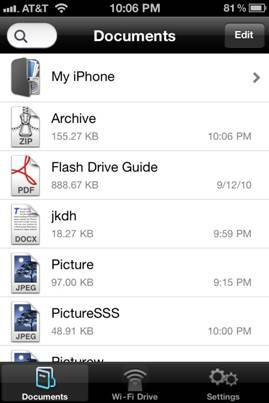
Dziękujemy za przeczytanie tego samouczka w Apple Tool Box. Zajrzyj tu wkrótce, aby uzyskać więcej treści związanych z Apple.

Firma Sudz (SK), mająca obsesję na punkcie technologii od początku pojawienia się A/UX w Apple, jest odpowiedzialna za kierownictwo redakcyjne AppleToolBox. Mieszka w Los Angeles w Kalifornii.
Sudz specjalizuje się we wszystkich rzeczach związanych z macOS, po przejrzeniu dziesiątek zmian OS X i macOS na przestrzeni lat.
W poprzednim życiu Sudz pomagał firmom z listy Fortune 100 w ich aspiracjach związanych z technologią i transformacją biznesową.